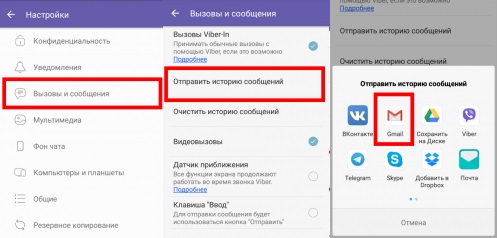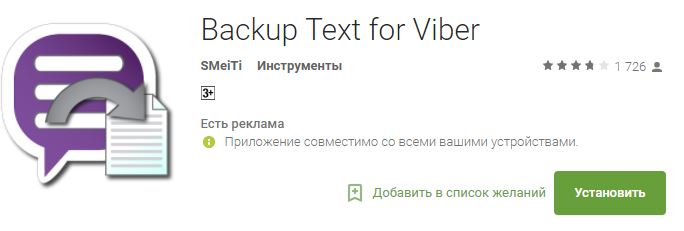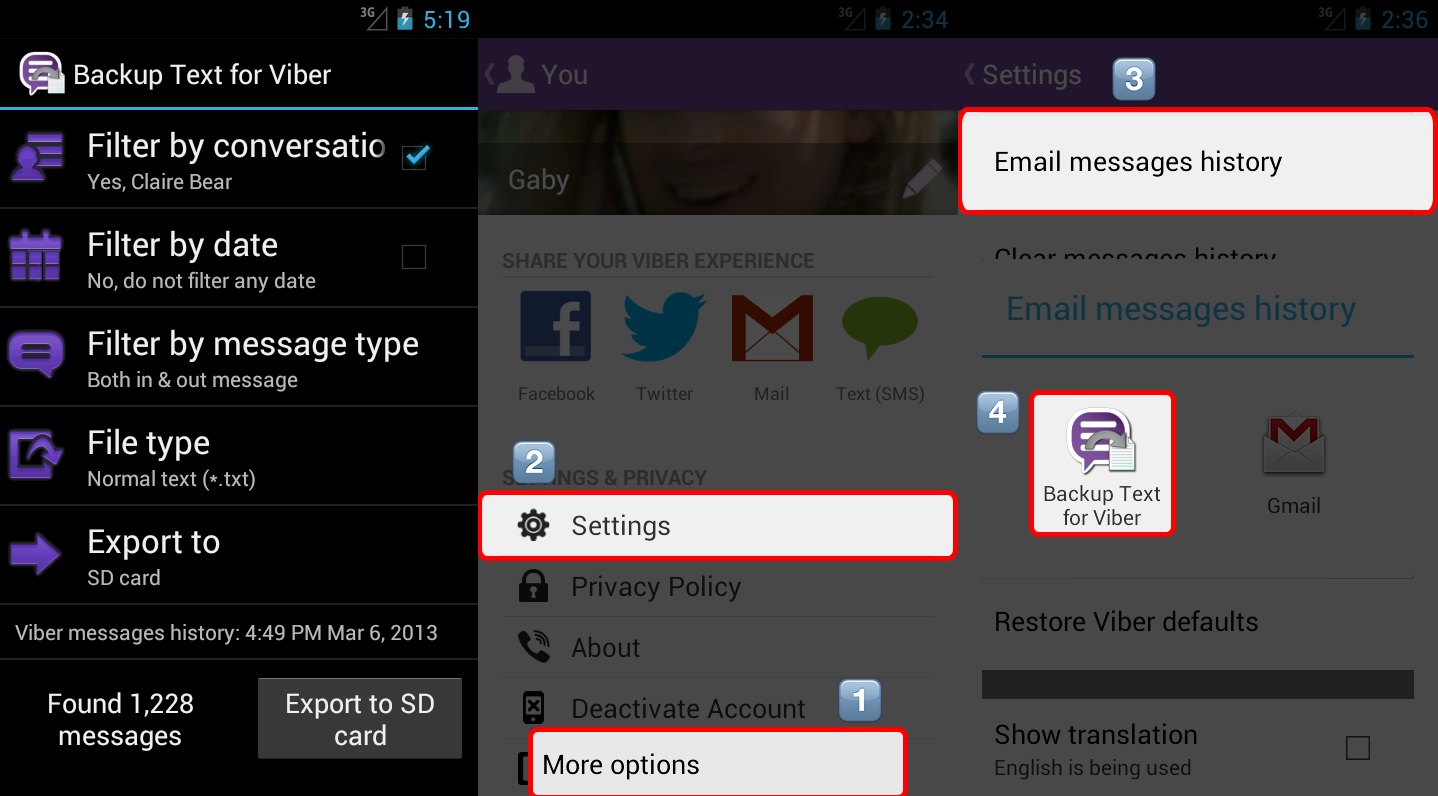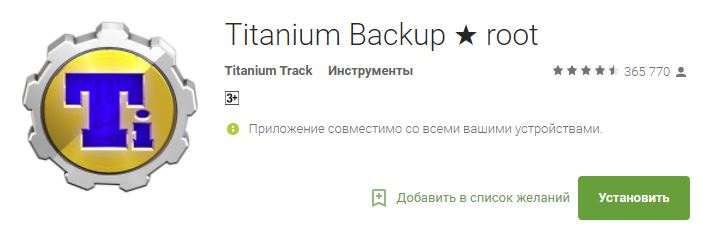Причин, по которым может быть удалено сообщение в вайбере может быть множество – от случайных прикосновений к экрану до необдуманных действий пользователя. Как восстановить удаленные сообщения в вайбер, если они содержали ценную информацию или просто дороги сердцу? О способах восстановления данных на смартфонах и ПК рассказываем в этой статье.
Причин, по которым может быть удалено сообщение в вайбере может быть множество – от случайных прикосновений к экрану до необдуманных действий пользователя. Как восстановить удаленные сообщения в вайбер, если они содержали ценную информацию или просто дороги сердцу? О способах восстановления данных на смартфонах и ПК рассказываем в этой статье.
Возможно ли восстановить сообщения?
Политика конфиденциальности вайбер (с которой, кстати, соглашается любой пользователь, устанавливая приложение) не предусматривает сохранения личных данных пользователя на серверах компании. То есть все данные переписки – сообщения, фотографии, аудиоматериалы хранятся только на устройствах пользователей. То есть запросить восстановление данных не получится. Вайбер предоставляет своим пользователям некоторые методы – такие как резервирование и архивация сообщений, которые помогают сохранить данные. Однако работать с ними нужно самому пользователю – приложение не делает этого по умолчанию.
Сам месенджер дает пользователям две возможности восстановить сообщения:
- Способ резервного копирования;
- Копия журнала сообщений.
Так же существуют приложения сторонних разработчиков, которые могут помочь восстановить удаленные переписки:
- Backup Text for Viber;
- Titanium Backup Pro.
Детально разберем все доступные способы.
Функция резервного копирования
Первое, что необходимо сделать для того, чтобы воспользоваться этой возможностью вайбер – зарегистрировать аккаунт в гугл. Регистрация аккаунта в гугл дает возможность не только пользоваться почтой, но еще и иметь небольшое облачное хранилище данных, к которым будете иметь доступ только вы. Именно эта почта и доступное хранилище будет использовано программой для отправки восстановленных данных. Вайбер использует его по умолчанию, поэтому когда вы приступите к резервному копированию, аккаунт уже должен быть создан, и устройство, которое вы планируете использовать для копирования, должно быть привязано к этому аккаунту.
Сначала необходимо открыть настройки вайбер и выбрать пункт «резервное копирование».
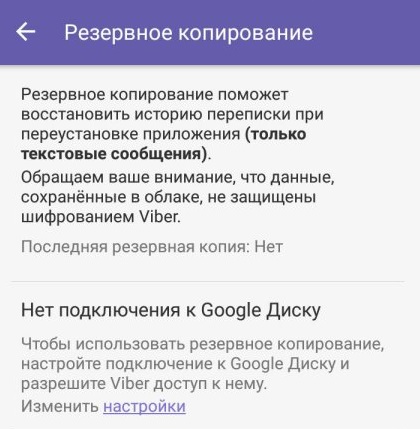
Далее необходимо выбрать аккаунт в гугл, где будет храниться копия переписки. Вайбер отправит ваши данные в хранилище, и вы сможете восстановить все переписки на любом устройстве – достаточно просто так же зайти в раздел «резервное копирование» и выбрать пункт «восстановить».
Этим способом можно быстро перенести данные из одного телефона в другой, например, новый.
Описанный способ подходит для владельцев андроид-устройств, пользователям же ios еще удобнее – из устройство может создавать копии данных автоматически. Необходимо нажать на пункт «Еще», выбрать в настройках пункт «Резервное копирование» и дать устройству команду создавать копии автоматически.
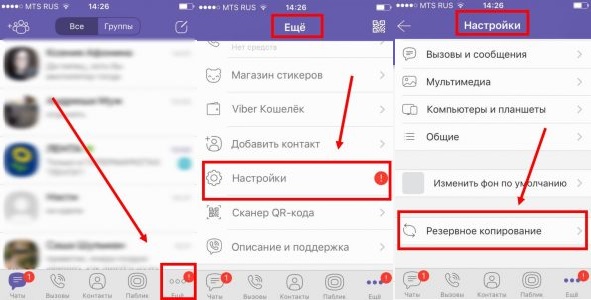
Этот способ отлично подходит как тем, кто заботится о безопасности своих данных в случае потери или кражи гаджета, так и тем, кто хочет пользоваться новым устройством без потери переписок. Так же этот способ поможет данные восстановить после переустановки системы на мобильном устройстве. Естественно, гугл соблюдает все требования конфеденциальности, поэтому с компьютера просмотреть сохраненные переписки нельзя – они просто отображаются файлом на гугл-диске.
Копия журнала электронных сообщений
Эта функция вайбер позволяет читать архив переписки из электронной почты и социальных сетей. По сути, эта функция дает возможность создать архив собственных сообщений.
Обратите внимание! Этот способ не восстанавливает переписки в приложении вайбера, он только формирует файл для чтения. Так же переписка, заархивированная таким образом, теряет фотографии, видеозаписи и файлы, отправленные в чатах. По сути, остается только текст сообщений.
Сделать это легко – необходимо открыть настройки вайбер, выбрать пункт «вызовы и сообщения» и отправить историю сообщений любым удобным для вас способом. Вы получите файл формата «zip», то есть архив. В нем – разные файлы с текстами ваших переписок с любым из контактов. На месте файлов будет просто надпись «фотосообщение», так как, как уже говорилось выше, этот способ не позволяет просматривать отправленные и принятые фото-/видеоматериалы.
Программы других разработчиков
Если вас не удовлетворяет результат, который дают системные способы приложения, то всегда можно попробовать воспользоваться приложениями сторонних разработчиков. В магазине приложений для мобильных устройств можно скачать специально созданные программы для восстановления сообщения в вайбере после удаления. Например, вы можете воспользоваться утилитой Backup Text for Viber. Она позволяет сохранять сообщения в памяти смартфона и на иных устройствах и носителях. Программное обеспечение абсолютно бесплатно и имеет простые функции, с помощью которых любой нужный вам разговор в чате можно легко найти и сохранить в удобном для просмотра формате.
Для начала нужно установить и запустить приложение на устройстве, с которого вы планируете сохранить данные и принять условия лицензионного соглашения.
После этого нужно зайти в меню приложения
Потом выберите удобный для вас формат, в котором будут храниться данные и место, куда они будут сохраняться.
Готово, необходимые вам данные из переписок в вайбере приложение автоматически сохранит там, где вам это необходимо.
Приложение Titanium Backup Pro
Этот вариант сложнее в применении и подходит, скорее, продвинутым пользователям устройств с операционной системой андроид.
Для использования всех функций этого приложения вам необходимо иметь root-права, которые дают возможность работать с операционной системой устройства от имени администратора и вносить в них изменения. Порядок действий будет таким:
- Открываем меню приложения с помощью кнопки, которая находится вверху справа.
- Открываем вкладку «резервное копирование».
- Выбираем создание резервных копий программного обеспечения пользователя.
- Нажимаем запуск и запускаем копирование.
- Открываем вкладку «восстановление» и нажимаем «Пуск».
Не копируйте системные файлы устройства, это может отрицательно сказаться на его работе, если доступна более новая версия программного обеспечения.
Вайбер на персональном компьютере
Также мы расскажем о том, как восстановить удаленные сообщения в вайбере на ПК. Версией вабера для компьютеров зачастую пользуются те, кто использует вайбер еще и для рабочих целей. Приложение просто устанавливается на компьютер, привязывается к существующему аккаунту вайбер (это обязательное условие).
Вабер хранит всю историю чатов прямо на вашем компьютере. Файл с историей находится в в папке: C:\Users\Ваше имя Пользователя\AppData\Roaming\ViberPC\ваш номер телефона.
Файл «viber.db» и есть историей чатов в вайбер. Чтобы ее восстановить, необходимо для начала вернуть этот файл. Для этого устанавливаем программу Hetman Partition Recovery и с ее помощью находим и восстанавливаем viber.db Затем существующий в папке файл заменяем на восстановленый и запускаем вайбер.
Восстановление файлов вайбер
Часто бывает так, что из переписок в вайбер удаляются важные или просто дорогие сердцу фото и видео. Но вайбер так же сохраняет их в память смартфона и компьютера. В телефонах на андроид они хранятся в папке sdcard/viber/media , а на персональном компьютере – в документах.
Причин, по которым эти данные могут пропасть есть множество – это и работа зловредных вирусов, и случайные действия пользователя, и переустановка системы. В любом из этих случаев нам на помощь приходит программа Hetman Partition Recovery. Она умеет восстанавливать удаленные с ПК данные, что нам и необходимо в данном случае.
Нужно просто найти файлы, которые вы хотите восстановить, выбрать их и восстановить. Таким образом ценные для вас и дорогие вам изображения будут возвращены.
https://youtube.com/watch?v=XItNYQRI58g
Как можно увидеть, способов для восстановления данных из вайбера как для смартфона, так и для персонального компьютера, очень много. Но, к сожалению, идеального, который бы сохранял и переписки, и все медиафайлы, пока не существует. Поэтому важно максимально внимательно относиться к своим данным, создавать резервные копии переписок и стараться хранить их в защищенных хранилищах, а еще лучше – в нескольких одновременно. Тогда ваши файлы будут в безопасности.